Facebook'un tüm özelliklerine hakim misiniz?
Facebook'un tüm gizli ve az bilinen özellikleri

Facebook'ta aslında iki mesaj kutunuz var ve pek çok kişi ikinci mesaj kutusunun farkında bile değil ve oraya gelen mesajlar var!

Facebook'ta iki tane mesaj kutusu var Facebook'taki ikinci 'Gelen Kutu'su arkadaş olmadığımız kişilerden gelen mesajların düştüğü yer. Arkadaşınız olmayan kişilerden gelen mesajları, davetleri kaçırmamak için zaman zaman 'Mesaj İstekleri' ikonunu mesajlar bölümü üzerinden tıklayın.

Facebook hesabınıza hangi cihazlar giriyor? Çok ama çok önemli... Facebook hesabınızı belki de bir başkası kullanıyor! Bunu anlamak için Ayarlar > Güvenlik ve Giriş'e girin. Burada hesabınıza giren cihazları dakika dakika görebilirsiniz. Tanımadık cihaz veya konum varsa tehlike çanları çalıyor demektir!
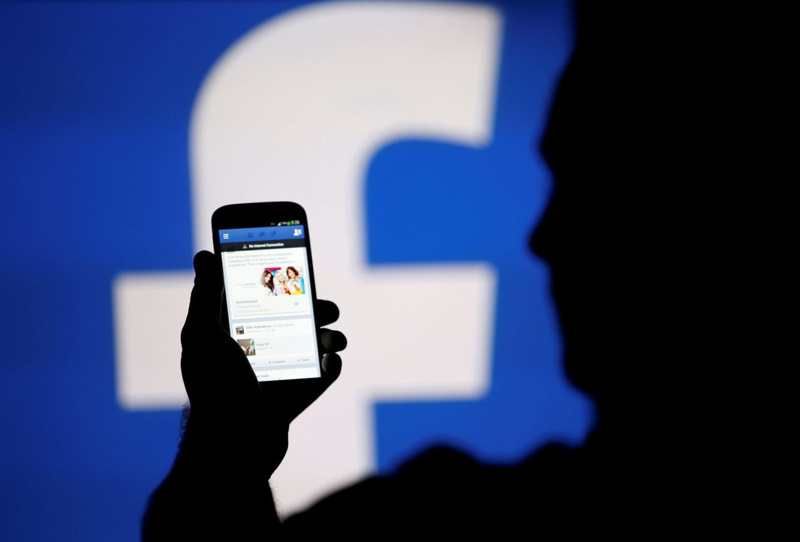
Hesabını çaldırma ihtimaline karşılık güvenilir arkadaş belirleme Çok az bilinen bir Facebook özelliği... Güvenilir kişilerin, hesabınıza erişmekte güçlük çekmeniz durumunda size güvenli bir şekilde yardımcı olabilecek, seçtiğiniz arkadaşlardan oluşuyor. Ayarlar altından 3 kişi belirleyin, ama çok güvendiğiniz isimler olmasına dikkat edin.

Facebook'a profil fotoğrafınızla giriş yapın Facebook'a her seferinde şifrenizle girmek veya otomatik giriş yapmak yerine profil fotoğrafınıza tıklayarak da giriş yapabilirsiniz.

Güvenlik konusunda soru işaretleriniz varsa... Yine Güvenlik sekmesinde bulabileceğiniz Giriş Onayları menüsünden kendinize ek bir parola belirleyebilirsiniz. Bu sayede Facebook'a her bir yeni cihaz üzerinden giriş yapıldığında güvenlik doğrulaması gerekecektir. Bu da cep telefonunuza gelecek bir parola sayesinde olur.
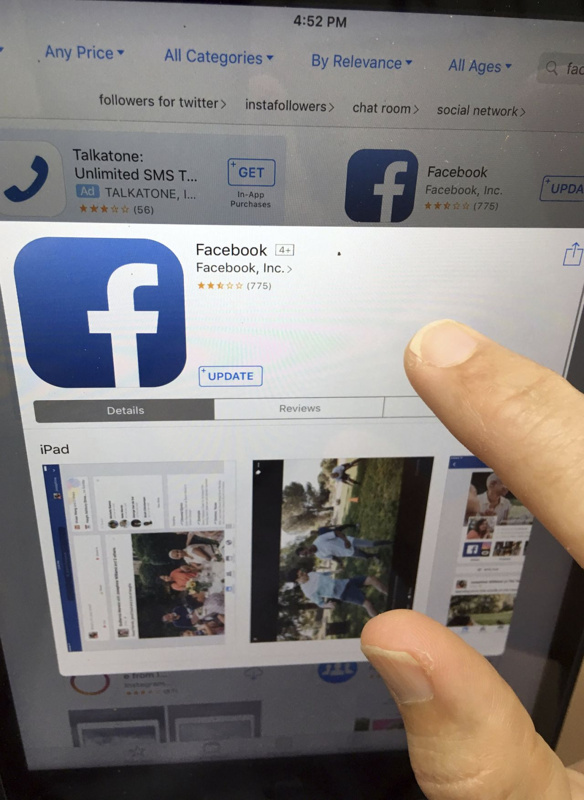
Facebook profilinize arkadaşınızın gözünden bakın Arkadaşınızın sizin Facebook hesabını nasıl gördüğünü merak ediyorsanız bu ayar tam size göre. Bazı arkadaşlarınıza engellemeler koyduysanız onun neler görebildiğini de bilmeniz gerekiyor!

Facebook hesabınızda neler yaptığınızın listesi

Paylaşımlarını daha sık görmek istediğiniz arkadaşlarınıza ince ayar Bu seçeneği seçmeniz halinde bu arkadaşlarınızın paylaşımlarını daha sık görür ve kaçırmazsınız; genelde de ilk bu paylaşımlar karşınıza çıkar.

Çok beğendiğinizi bir gönderiyi daha sonra da görmek için kaydedebilirsiniz Kaydettiğiniz gönderiyi ise daha sonra ana sayfada sol tarafta bulunan menüde, Kaydedilenler sekmesinde bulabilirsiniz.

Facebook'ta son görülme tarihinden kurtulma Facebook'ta "5 dakika önce aktifti" gibi sizin son çevrimiçi olma durumunuzu gösteren bildirimden kurtulabilirsiniz. Bunun için net bir yöntem de yok aslında. Ama kökten çözüm olarak Facebook ve Messenger uygulamalarını telefonunuzdan kaldırırsanız ve tarayıcı üzerinden Facebook'a girerseniz bu sorundan da kurtulmuş olacaksınız. Aynı zamanda bildirim de gelmeyeceği için sorun kalmayacak.

Facebook'ta 'görüldü' yani 'seen' özelliğini kapatma Facebook Unseen adındaki Chrome eklentisini indirerek en azından bilgisayar başında mesajları okuduğunuzda bu bildirimi karşı tarafa göndermeyi engellemiş olursunuz. Ancak telefonlar için henüz bir çözüm maalesef yok!

Facebook kulanmaya başladığınız ilk günden bu yana okunmamış mesaj var mı kontrol edin Facebook'a tarayıcıdan girip mesajlar kısmına geldiğinizde "Diğerleri" kısmına tıklayarak Okunmamışlar bölümüne geçmeniz halinde önceden atılmış ve sizin okumadığınız mesajları göreceksiniz. Hatta bunlar çok eskiyse "Tümünü Okundu Olarak İşaretle" diyerek oradan kaybolmalarını da sağlayabilirsiniz.

Messenger'ı kullanmak için Facebook kullanıcısı olmanıza gerek yok Yanlış duymadınız. Facebook Messenger kullanmak için Facebook hesabınızın olmasına gerek yok. Messeger uygulamasını indirdikten sonra 'Facebook kullanıcısı değilim' seçeneğine tıklayın. Ve cep telefonu numaranızı girerek Facebook Messenger kullanmaya başlayın.

Bildirimlerden sıkıldınız mı? Sesini kısın! Bildirim almak istemediğiniz arkadaşınızın sohbet ekranını açın. Ekranın üstünde yer alan isme tıklayın. Daha sonra 'Bildirimler' seçeneğine gelerek ne kadar bildirim almka istemiyorsanız seçin.

Facebook'ta sildiğiniz fotoğrafları geri getirin Facebook'ta yedeğinizi almanız çok önemli. Eğer bunu yapmadıysanız üzgünüz ki silinen fotoğrafları geri getirmenin imkanı yok. Facebook'ta verilerinizi yedeklemek için Ayarlar kısmına girip Genel sekmesi altında Facebook arşivini indir butonuna tıklamanız gerekiyor. Bunu yapmanız halinde Facebook profilinizin son hali bilgisayarınıza inecek ve bir nevi Facebook hesabınızı yedeklemiş olacaksınız. Ancak yedekleme işlemi yaptıktan sonra yedekleme öncesi fotoğraflara geri dönme şansınız var; aksi halde silinen fotoğraflar maalesef geri getirilemiyor.
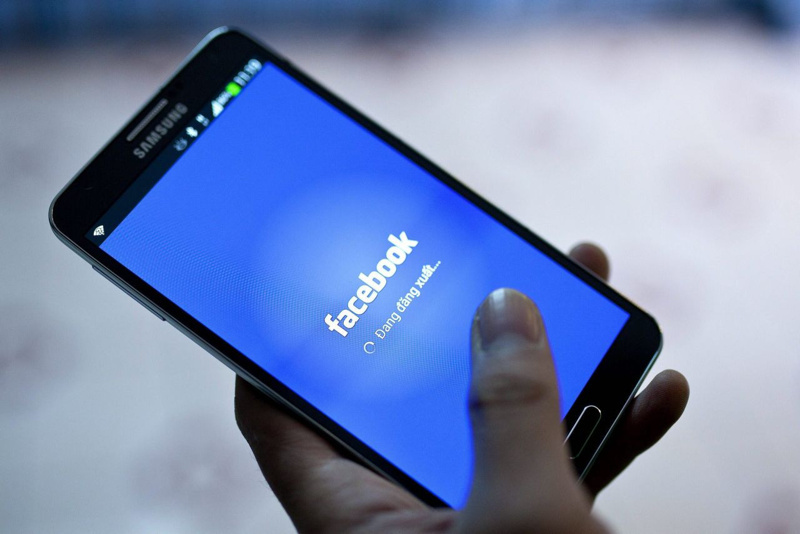
Facebook'ta birinin sizi engellediğini anlamanın yolu Eğer engellendiğinizi düşündüğünüz arkadaşınıza bir başka Facebook hesabından da ulaşamıyorsanız net bir şekilde hesabını kapattığını görebilirsiniz. Ama sadece siz bu hesabı göremiyor; bir başkası görüyorsa, üzgünüz ki net bir şekilde engellenmişsiniz!

Facebook'ta arkadaş listenizi gizleme Sol kısımda yer alan Gizlilik butonuna tıklayın. Sağ bölümde yeni bir liste göreceksiniz. Orada "Paylaştıklarımı kimler görebilir?" kısmını görünce ayar olarak 'Sadece ben' seçili olmalı. Böylece arkadaş listeniz tamamen kapatılmış oluyor. Aynı şekilde tekrar arkadaş listenizi açık hale getirmek isterseniz yine ayarı buradan yapacaksınız.
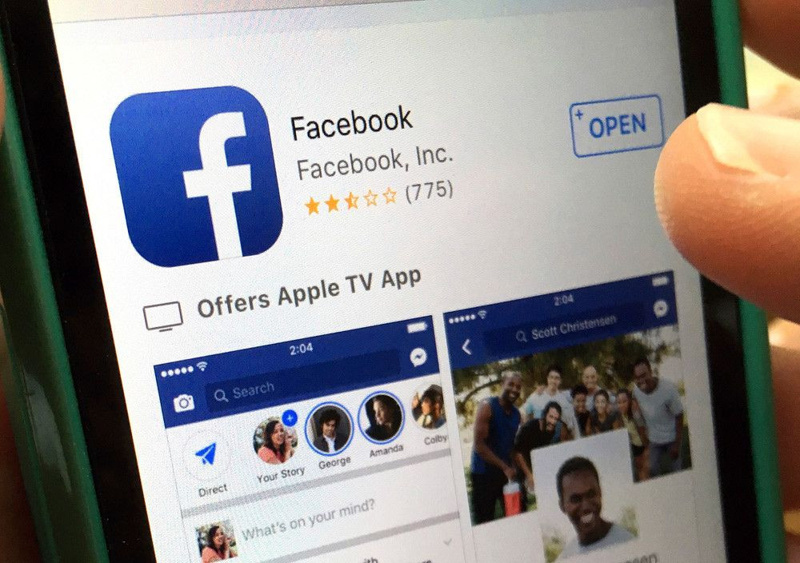
Facebook'ta arkadaşlık gönderdiğiniz kişileri görün! Facebook'ta bunu yapabilmek için önelikle Arkadaşlık İstekleri butonuna tıklayın. Ardından gelen seçeneklerde Arkadaşlarını Bul'u seçin. Daha sonra da küçük puntolarla yazılmış Gönderilen İstekleri Gör seçeğine tıklamanız gerekiyor. Ekrana gelen yeni sayfada gönderdiğiniz arkadaş taleplerinizi görebilirsiniz. Böylece daha önce ekleme talebi gönderdiğiniz ve unuttuğunuz kişilerden ekleme talebini geri çekebilirsiniz.